怎么给电脑重装win7系统?虽说现在win7系统已经停更,但还是有很多人喜欢安装该系统。现在小编就给大家介绍怎么一键重装win7系统,有兴趣的小伙伴可以自行观看。
准备工具
1.韩博士装机大师软件
2.一台正常联网的电脑
温馨小提示:打开韩博士前要记得关闭所有杀毒软件,以免杀毒软件误认为是病毒导致重装失败。
具体步骤
第一步
关闭所有杀毒软件后,在界面中选择“开始重装”进行操作。
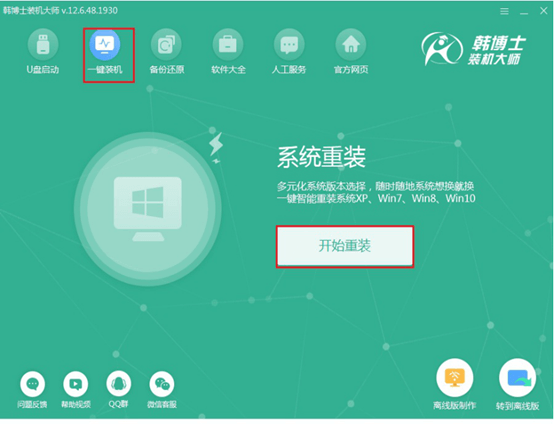
第二步
此时根据自己需要选择win7系统并点击“下一步”进行操作。
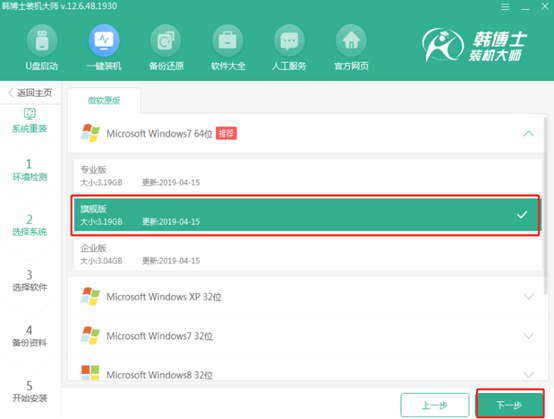
第三步
因为重装过程会格式化系统盘,大家可以勾选常用装机软件以及重要文件进行备份,最后“开始安装”系统。
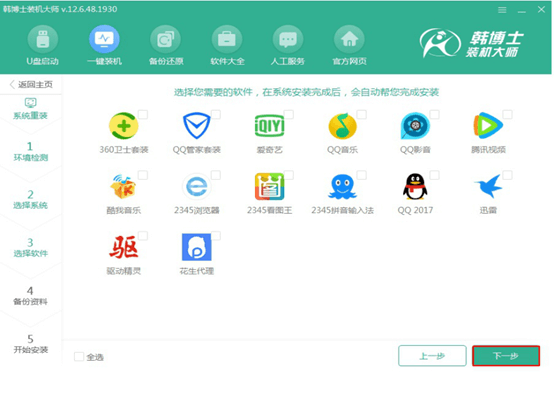
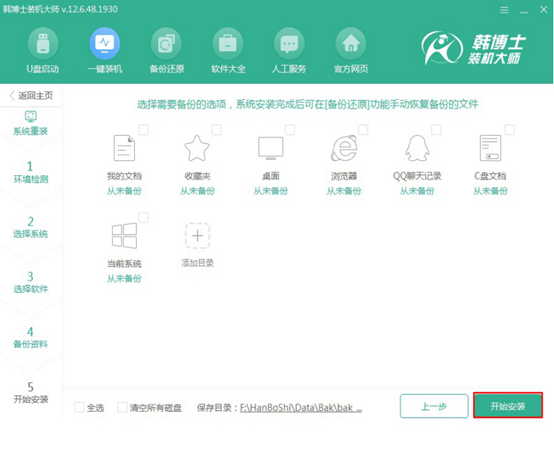
第四步
韩博士进入自动下载win7系统文件状态,全程无需手动操作。
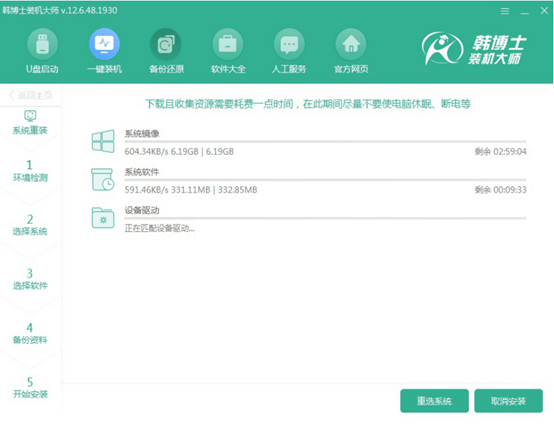
第五步
开始重启电脑,随后选择以下模式回车进入。
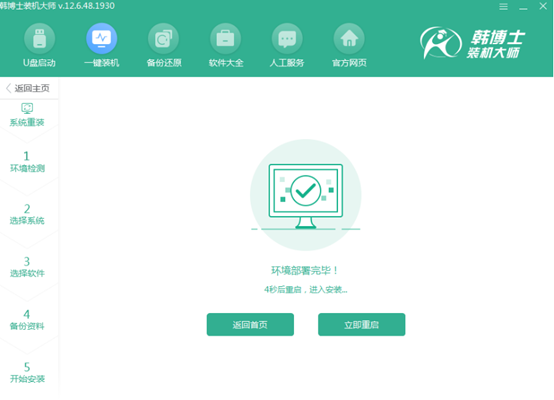
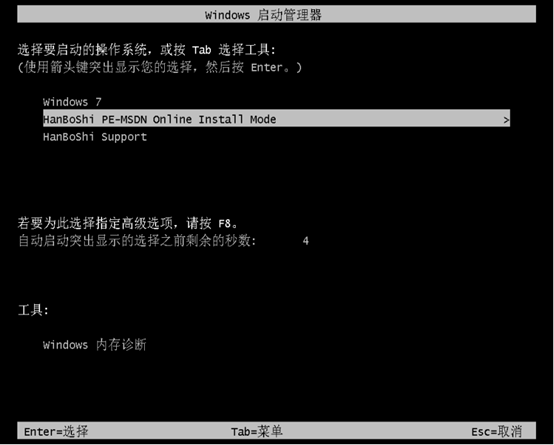
第六步
韩博士开始安装win7系统,耐心等待系统安装完成。
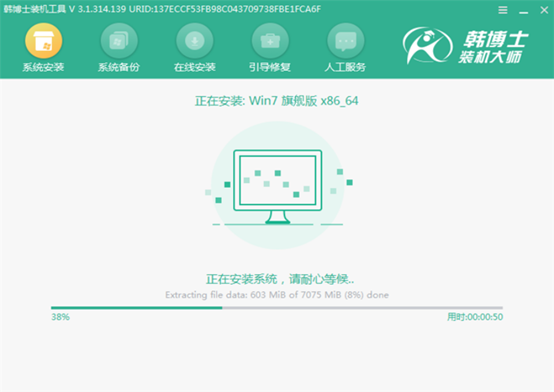
第七步
再次重启电脑,等电脑经过多次重启部署安装后,直接进入重装完成的win7桌面。
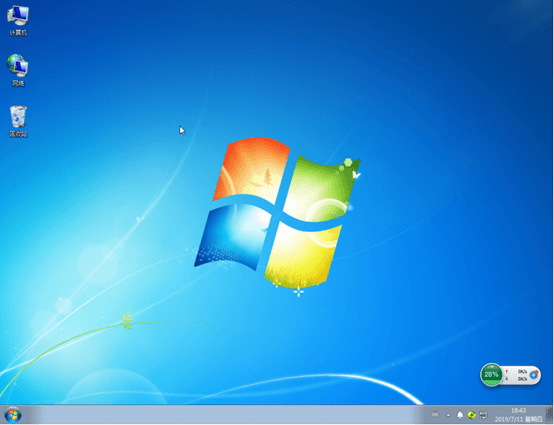
以上就是本次小编为大家带来的怎么给电脑重装win7系统教程,现在大家会重装系统了吗?

